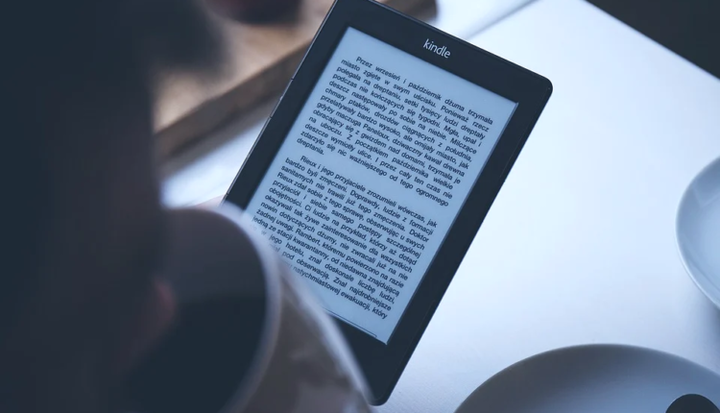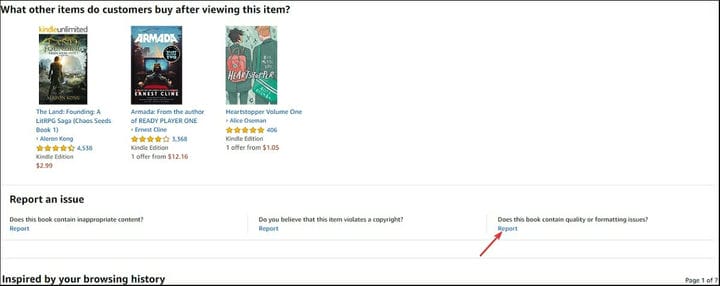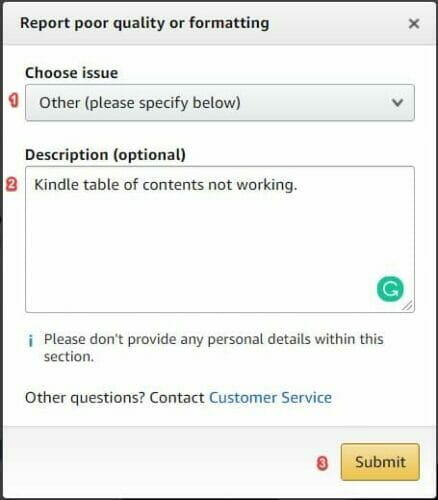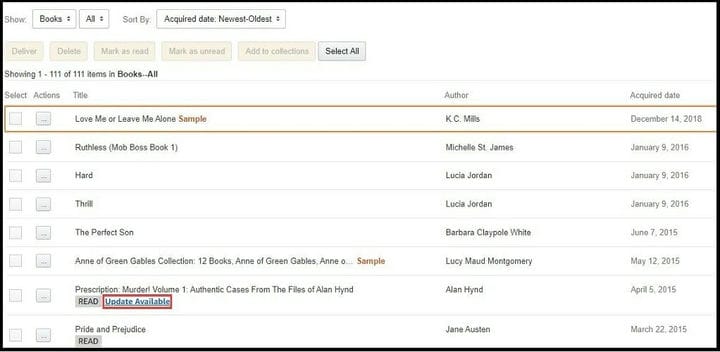Hvordan sjekke Kindle-rapporteringsfeilstatus
Siste oppdatering: 23. juli 2020
- I likhet med fysiske bøker er e-bøker utsatt for innholdsfeil som skrivefeil.
- Amazon lar deg rapportere innholdsfeil direkte fra Kindle. Lær hvordan du gjør det enkelt.
- Utvid din tekniske kunnskap ytterligere ved å gå til How To Hub.
- Ikke nøl med å bokmerke den omfattende delen for løsning og feilsøking for mer nyttige guider.
For å fikse forskjellige PC-problemer, anbefaler vi DriverFix: Denne programvaren holder driverne dine i gang, og dermed beskyttes du mot vanlige datamaskinfeil og maskinvarefeil. Sjekk alle driverne dine nå i 3 enkle trinn:
- Last ned DriverFix (bekreftet nedlastningsfil).
- Klikk Start Scan for å finne alle problematiske drivere.
- Klikk på Oppdater drivere for å få nye versjoner og unngå systemfeil.
- DriverFix har blitt lastet ned av 502 095 lesere denne måneden.
Fordelen med e-bøker er at de har potensial til å bli redigert og oppdatert nesten umiddelbart etter at en feil i innholdet er oppdaget. Videre lar tjenester som Amazon deg overvåke status for innholdsfeil som ble rapportert fra Kindle e-lesere.
Ikke mange brukere vet hvordan de får tilgang til disse rapportene. Noen brukere vet kanskje ikke en gang hvordan de skal rapportere innholdsfeil i det hele tatt.
Enten noe innhold ikke vises eller synkroniseres feil på tvers av enheter, i denne veiledningen viser vi deg hvordan du rapporterer Kindle-innholdsfeil og overvåker dem.
Hvordan løser jeg problemer og sjekker statusen til feilrapporten for Kindle-innhold?
Kindle innholdsfortegnelse fungerer ikke
For selvpubliserende forfattere tilbyr Amazon et Kindle (.azw) ebook-opprettingsverktøy kjent som Kindle Create.
Hvis du er forfatter, redaktør eller utgiver, anbefaler vi at du konsulterer Kindle Create-håndboken for å hjelpe deg med å bygge de interaktive delene av e-bøkene dine riktig.
Til tross for at det er mange ressurser for å lede deg gjennom prosessen, kan det fortsatt være veldig vanskelig å lage en innholdsfortegnelse og gjøre den tilgjengelig fra Kindle’s Go-To-meny.
Mange utgivere får det ikke riktig ved første forsøk. Som leser kan du rapportere innholdsfortegnelser med følgende trinn:
- Bruk en nettleser på datamaskinen din til å navigere til bokens Kindle-side.
- Bla ned til du kommer til boksen Rapporter et problem. Det bør være over delen Inspirert av nettleserloggen din og like under Hvilke andre varer kjøper kunder etter å ha sett på denne varedelen.
- Klikk på Rapporter-lenken under Inneholder denne boka kvalitets- eller formateringsproblemer?
![Hvordan sjekke Kindle-rapporteringsfeilstatus]()
- Du blir bedt om å logge på hvis du ikke allerede er logget på. Når du har logget på, må du sørge for å bla nedover igjen og klikke på Rapporter- linken.
- Fra rullegardinmenyen Velg problem velger du Annet (spesifiser nedenfor).
- I beskrivelsesboksen beskriver du problemet (Kindle innholdsfortegnelse fungerer ikke).
- Klikk på send-knappen.
![Hvordan sjekke Kindle-rapporteringsfeilstatus]()
Hvis det er en innholdsfortegnelse, men den er dårlig formatert, eller den ikke vises i Gå til-menyen, kan du enten forlate menyen Velg problem på standardinnstillingen (Dårlig formatering) eller velge bilder eller tabeller av lav kvalitet.
Selv om det ikke er obligatorisk å legge igjen en beskrivelse, er det god praksis. Det vil også gjøre ting mye enklere for Amazon og forfatteren / utgiveren.
Rapportering av Kindle-formatering og korrekturlesing av feil fra Kindle e-reader
- Trykk og hold på det feilstavede ordet på siden med feilen.
Hvis en hel setning har formateringsproblemer, holder du fingeren på setningens første ord og skyver den over til du markerer hele setningen. - Velg mer fra lokalmenyen.
- Trykk på Rapporter innholdsfeil.
- Velg hvilken type innholdsfeil det er.
- Beskriv problemet i tekstboksen (valgfritt).
- Trykk på Send.
Disse trinnene fungerer ikke for Kindle Fire-nettbrett og Kindles uten berøringsskjerm. Hvis du eier en av disse Kindle-typene og du vil rapportere en feil, foreslår vi at du bruker Kindle-bokenes webside som illustrert ovenfor.
Får du en parsefeil på Kindle Fire? Løs det med denne enkle løsningen
Hvordan overvåke Kindle-rapporteringsfeilstatus
Amazon tillater ikke lenger brukere å sjekke rapporterte Kindle-innholdsfeil fra nettstedet deres. Opprinnelig kunne du se statusen til Kindle-feilrapporten fra denne siden.
Amazon flyttet alternativet til delen Administrer digitalt innhold under enheter og innhold.
Derfra kan du overvåke status for innholdsfeilrapporter for hver bok ved å klikke på handlingsknappen ved siden av boken og velge Vis ditt innsendte korrigeringsalternativ fra hurtigmenyen.
Når en feil er rettet eller en bok er endret, oppdaterer Amazon den. I de fleste tilfeller gjør det dette automatisk når du kobler Kindle til Internett.
Hvis du finner ut at Kindle-boken ikke vil lastes ned eller oppdateres, kan du oppdatere den manuelt fra skjermbildet for digital innholdsadministrasjon.
Hvis en bok i listen har en tilgjengelig oppdatering, vises en etikett som leser Oppdater tilgjengelig under den.
- Sørg for at du noterer hvor feil innholdet i boka opprinnelig var
- Klikk på etiketten for å oppdatere boken din.
- Skriv inn endringene du ønsker.
- Oppdater boka.
Merk: Hvis det ikke er løst i denne oppdateringen, ikke bekymre deg, det er sannsynlig at utgiveren vil fikse det i neste iterasjon.
Kindle Content vises ikke
Hvis du ikke finner Kindle-innhold i biblioteket ditt, må du sørge for at Kindle synkroniseres riktig, og at du har den siste firmwareoppdateringen installert på enheten.
Du kan også laste ned boken manuelt fra innholdsstyringsskjermen. For noen brukere har dette alternativet løst problemet.
I denne guiden undersøkte vi hvordan du kan rapportere innholdsfeil og spore dem. Selv om sporingsmetoden som er foreslått i denne guiden, kanskje ikke er effektiv, er den for øyeblikket den beste.
Likevel håper vi at du likte å lese gjennom denne guiden. Legg igjen en kommentar nedenfor og gi oss beskjed om hvordan du vil holde orden på Kindle-innholdsfeilene dine.